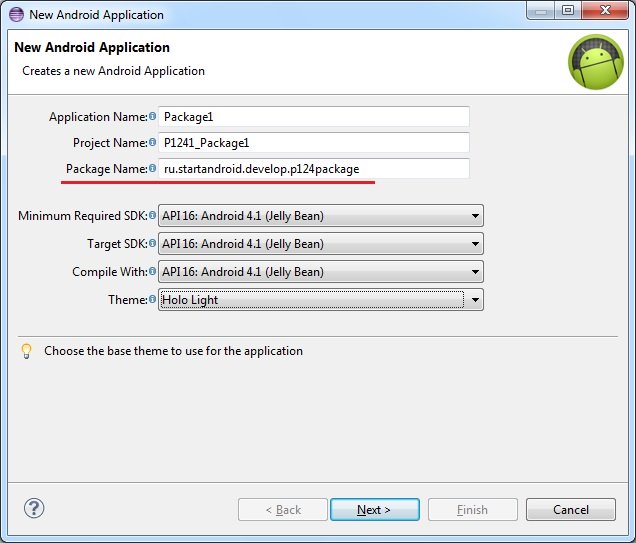- Полный список
- 5 лучших способов установки пакетов Android-приложений на Android
- Чем файлы AAB отличаются от файлов APK
- Лучшие приложения для установки файлов AAB на устройство Android
- 1. Установщик APKMirror
- 2. Установщик пакета приложений
- 3. Установщик разделенных APK (SAI)
- 4. Диспетчер пакетов и установщик Split APK / App Bundle.
- 5. Установщик XAPKS.
- Новый формат файла, некоторые изменения
- 3 способа установить APK-файл на Android
- Подготовка ОС Android
- Простой способ
- Способ средней сложности
- Продвинутый способ
Полный список
— разбираемся, что такое Package для приложения
Package можно перевести как пакет. Этот вариант перевода я и буду использовать в уроке.
Пакет приложения мы прописываем в визарде создания приложения.
Потом его можно найти в манифесте.
Он же по дефолту становится пакетом для Java-классов
Как-то не особо значимая цель .
Может быть он используется как-то еще? Оказывается да. Более того, пакет — это крайне важная вещь при создании приложения. Пакет является идентификатором приложения в системе. Т.е. когда вы устанавливаете приложение, система смотрит его пакет и ищет уже установленное приложение с таким пакетом. Если не нашлось, то все ок и приложение устанавливается.
А вот если нашлось, то тут в дело вступает механизм подписи приложения ключом, который мы рассмотрели на прошлом уроке. Система проверяет, если установленное и устанавливаемое приложения подписаны одним и тем же ключом, то, вероятнее всего, это означает, что оба приложения создал один автор. И устанавливаемое приложение является обновлением установленного, т.к. их пакеты и ключи одинаковы. Система устанавливает новое приложение, заменяя старое — т.е. обновляет старое.
Если же система определила, что приложения были подписаны разными ключами, то это значит, что приложения были созданы разными авторами, пакеты совпали случайно, и новое вовсе не является обновлением старого. В этом случае при установке нового, старое было бы заменено, а значит потеряно (а не обновлено), т.к. приложения абсолютно разные. И система не дает поставить новое приложение, пока не будет вручную удалено старое.
Проведем пару тестов. Я создам два приложения Package1 и Package2 с одинаковым пакетом.
Установлю первое. Оно появилось в списке.
Теперь не удаляя первое, установлю второе.
Первое исчезло. Осталось только второе.
Система решила, что второе является обновлением первого (т.к. пакеты и ключи совпадают), поэтому первое благополучно снесла и заменила вторым. Собственно, это и происходит при обычном обновлении.
Теперь подпишу Package2 другим ключом, чем оно было подписано изначально и попробую обновить через adb.
Параметр r здесь означает, что приложение надо переустановить, если оно уже существует.
Видим ошибку Failure [INSTALL_PARSE_FAILED_INCONSISTENT_CERTIFICATES]. Система сверила ключи у установленного и устанавливаемого приложений, увидела, что они разные и решила, что это будет не обновление, а просто приложение от другого разработчика ломится с тем же пакетом. И вполне разумно решила не удалять имеющееся приложение, а предупредить пользователя, что не совпадают ключи.
Если закинуть это приложение на эмулятор и поставить через файловый менеджер, получим примерно то же сообщение.
Из вышесказанного можно сделать следующий вывод: ваш ключ, которым вы подписываете приложение ни в коем случае нельзя терять или давать кому-либо.
Если вы ключ потеряете, то ваше приложение навсегда потеряет возможность быть обновленным. Даже если вы создадите новый ключ с тем же алиасом, паролем и данными владельца, это все равно будет другой ключ. И подписанная им следующая версия приложения будет рассматриваться системой не как обновление, а как попытка приложения от другого разработчика заменить ваше приложение и не даст его установить, пока не удалите установленное.
Если же вы ключ кому-то предоставите, то этот человек сможет сделать обновление для вашего приложения без вашего участия. И если этот человек имеет доступ и к вашей учетке разработчика в маркете, то он сможет залить туда свою версию вашего приложения.
Также не забывайте пароли от хранилища и от ключа. Это будет равносильно тому, что вы потеряли ключ. В общем, относитесь к вашим ключам со всей серьезностью.
И в конце урока небольшой ликбез. Пакет имеет еще одно значение. Как вы уже наверно заметили по вкладке Devices в Eclipse, пакет используется в качестве имени процесса, в котором запускается приложение. При этом, под каждое приложение система создает пользователя. Это позволяет разграничить доступ к данным. Каждое приложение запускается и работает со своими данными в отдельном процессе под отдельным пользователем. Соответственно, другие приложения не имеют к этим данным доступа, т.к. запущены под другими пользователями.
На следующем уроке:
— разбираемся с ViewPager
Присоединяйтесь к нам в Telegram:
— в канале StartAndroid публикуются ссылки на новые статьи с сайта startandroid.ru и интересные материалы с хабра, medium.com и т.п.
— в чатах решаем возникающие вопросы и проблемы по различным темам: Android, Kotlin, RxJava, Dagger, Тестирование
— ну и если просто хочется поговорить с коллегами по разработке, то есть чат Флудильня
— новый чат Performance для обсуждения проблем производительности и для ваших пожеланий по содержанию курса по этой теме
Источник
5 лучших способов установки пакетов Android-приложений на Android
Google переходит на использование Android App Bundle (AAB) в качестве нового формата файлов и прощается с форматом APK (Android Package). С августа 2021 года этот новый стандарт формата файлов начнет развертываться для приложений, загруженных в Play Store. Однако формат .AAB применим только для новых приложений / игр.
Пакет приложений (AAB) устанавливает только файлы, необходимые вашему телефону для запуска определенного приложения или игры. Это означает, что только обновленные файлы, а не все файлы, многие из которых могут не иметь отношения к вашему телефону.
Прочтите этот пост, чтобы узнать больше о новых файлах .AAB и способах установки пакетов приложений на телефоны Android. Давайте это проверим.
Чем файлы AAB отличаются от файлов APK
Во-первых, давайте подробно рассмотрим, что такое файлы .AAB и чем они отличаются от файлов APK. Формат .AAB помогает разработчикам приложений или игр разбивать свои приложения на несколько файлов и только те, которые относятся к телефону Android, который запрашивает обновление. Файлы .AAB также включают важные из базового APK.
Затем есть установочные файлы, которые составляют различные атрибуты приложения или игры. Когда вы загружаете стандартный файл APK из Play Store или любого другого источника, он устанавливает весь APK.
Весь APK включает коды приложений, файлы ресурсов, такие как изображения, аудио, языковой пакет. Однако, поскольку разработчики разрабатывают универсальное приложение, не все файлы, установленные через APK, могут быть актуальны для всех устройств.
С другой стороны, Набор приложений для Android устанавливает базовый APK, коды и файлы ресурсов, необходимые для работы на конкретном телефоне Android. Это означает меньшее использование данных и хранилища.
Лучшие приложения для установки файлов AAB на устройство Android
Файлы .AAB могут казаться красивыми и выгодными по сравнению с APK из-за их меньшего объема данных и использования памяти. Однако для многих пользователей это может немного затруднить процесс загрузки неопубликованных файлов.
Чтобы упростить задачу, мы перечислили пять приложений, которые помогут вам установить файлы .AAB на ваш телефон Android. Обратите внимание, что файлы .AAB доступны в разных форматах, включая .XAPK, .APKM и .APK.
Хорошо то, что все перечисленные ниже приложения могут обрабатывать практически любой тип файлов формата .AAB. Давайте посмотрим на них один за другим.
1. Установщик APKMirror
Один из лучших способов установить пакеты приложений Android на устройство Android — это установщик APKMirror. В нем много приложений или игр. Что еще более важно, эти файлы безопасны для установки. Наряду с обычными файлами APK вы можете использовать этот установщик для установки файлов пакетов приложений .APK, .XAPK и .APK.
Чтобы загрузить файл пакета приложений Android с помощью установщика APKMirror, вам необходимо найти приложение. Затем нажмите кнопку «Установить пакет». Он начнет загрузку файла .AAB и установит этот файл на ваш телефон Android с помощью установщика.
2. Установщик пакета приложений
Установщик App Bundle — еще одна альтернатива, которую вы можете выбрать для установки файлов .AAB. Хотя приложение бесплатное, некоторые рекламные объявления могут появляться здесь и там. Более того, приложение все еще находится на стадии раннего доступа. Таким образом, вы можете столкнуться с некоторыми ошибками или сбоями при его использовании.
Уловка в использовании установщика App Bundle Installer заключается в том, что он не поставляется с репозиторием приложений. Это означает, что вам сначала нужно загрузить файл .AAB на свой телефон Android. Затем вы можете использовать этот установщик для установки приложения на свое устройство. Пользовательский интерфейс приложения минимален и не перегружен.
3. Установщик разделенных APK (SAI)
Вы можете использовать приложение Split APKs Installer для установки файлов формата .AAB вместе с другими, включая .APK, .XAPK, разделенные файлы APK и незашифрованные файлы .APKM (из APKMirror). Это приложение с открытым исходным кодом, которое также может загружать файлы .APK на ваш телефон Android.
Установите установщик Split APK из Play Store и запустите его. Сначала найдите файл пакета приложений Android с помощью средства выбора файлов. Установщик Split APK автоматически выберет файлы, подходящие для вашего устройства. Установщик Split APK позволяет вам выбрать файлы, которые вы хотите установить вместе с файлом .APK.
4. Диспетчер пакетов и установщик Split APK / App Bundle.
Диспетчер пакетов и установщик Split APK / App Bundle — это мощное приложение, которое может обрабатывать несколько файлов .AAB. Для некоторых расширенных функций, таких как удаление отдельного файла или пакета файлов, включение / отключение отдельного или пакета приложений, вам необходимо предоставить root-доступ на вашем устройстве.
Но для всех основных вещей, включая установку файлов .AAB, вы можете оставить свое устройство без рутирования. Приложение имеет красивый и понятный интерфейс просмотра списка. Приложение также позволяет вам исследовать содержимое файлов пакета приложений, отображать информацию о приложении, удалять приложения и т. Д.
5. Установщик XAPKS.
И последнее, но не менее важное: у нас есть установщик XAPKS. Вы можете использовать установщик XAPKS для пакетной установки файлов .APK, .XAPK, .APKM и .OBB. Примечательно, что в нем нет репозитория приложений. Вы также можете использовать его для установки файлов .AAB из внутренней или внешней памяти телефона.
Он также имеет функцию резервного копирования и восстановления, с помощью которой можно создавать резервные копии файлов .APK и .AAB. Установщик XAPKS также имеет темный режим, может отображать функции приложения и диалоги установщика. Он доступен бесплатно в магазине Google Play.
Новый формат файла, некоторые изменения
Загрузка неопубликованных пакетов приложений — непростой процесс. К счастью, упомянутые выше приложения позволят вам довольно легко сделать это на вашем устройстве. Кроме того, формат файла .AAB экономит данные и место для хранения и обеспечивает более оптимизированную загрузку для пользователя, предотвращая установку нежелательных файлов на ваш телефон. Таким образом, очень интересно узнать, перейдут ли другие разработчики на пакеты приложений вместо стандартного APK, и что ждет впереди файлы .AAB.
Источник
3 способа установить APK-файл на Android
APK (Android Package Kit) – это тип файла, который содержит в себе приложение для Android. Это очень похоже на установочные программы для Windows или Mac (.exe или .pkg). Все, что нужно сделать с APK, — это открыть его. Процесс установки произойдет автоматически.
Если вы когда-нибудь устанавливали приложение из Google Play, то уже имели опыт работы с APK, не осознавая этого. Когда вы нажимаете зеленую кнопку «Установить», Google Play автоматизирует процесс переноса APK на смартфон и после скачивания запускает процесс установки.
А что делать, если приложение, которое вы хотите установить, недоступно в Google Play? В этом случае нужно взять дело в свои руки. Существует множество каталогов APK-файлов, на которых можно найти нужное приложение. Двумя наиболее популярными и надежными являются APK Pure и APK Mirror. Ниже будут описаны 3 метода установки в различных ситуациях.
Подготовка ОС Android
Смартфон автоматически распознает любое приложение, поступившее не из Google Play, как «неизвестное приложение». Поэтому в настройках нужно разрешить установку из неизвестных источников.
Сделать это достаточно просто. Перейдите в раздел настроек. Выберите «Безопасность» (или «Блокировка экрана и безопасность»). Найдите пункт «Администрирование устройства» и включите установку из неизвестных источников.
После разрешения установки приложений из неизвестных источников понадобится найти APK-файл в смартфоне. Обычно на Android уже есть стандартный диспетчер файлов. Если же его нет, зайдите в Google Play и поищите приложения по ключевому словау «Диспетчер файлов». Появится много вариантов. Выберите любой из них или просто скачайте самый популярный — Cx File Explorer.
Простой способ
Самый простой способ установить APK на Android – это скачать его с помощью мобильного браузера. Найдите сайт, предлагающий приложение для Android. На нем вы увидите ссылку для скачивания. Может появиться всплывающее окно с вопросом, хотите ли вы разрешить браузеру сохранять файлы в хранилище смартфона. Ответьте согласием. Вы также увидите предупреждение о том, что «этот тип файла может повредить ваше устройство». Просто нажимайте «ОК» и продолжайте.
Если браузер смартфона не позволяет открыть файл после скачивания, откройте файловый менеджер и найдите папку Downloads. Нажмите на скачанный файл и разрешите приложению выполнить необходимые действия, которые оно запрашивает. Затем в нижней части окна нажмите кнопку «Установить».
Вы увидите уведомление о том, что приложение установлено. После этого оно должно появиться в списке программ. Если же что-то не получилось, попробуйте воспользоваться другими способами.
Способ средней сложности
Если у вас нет доступа в интернет или по какой-то другой причине вы не можете использовать браузер, есть возможность установить приложение с настольного компьютера.
С помощью браузера на компьютер скачайте APK. Затем подключите смартфон к компьютеру и скопируйте на него файл. Если раньше вы никогда не делали этого, нужно будет включить отладку по USB.
Для этого выберите «Настройки», прокрутите вниз до пункта «Об устройстве» и семь раз нажмите «Номер сборки». Это откроет вам скрытое меню разработчика. Вернитесь в «Настройки», выберите «Параметры разработчика» и нажмите «Отладка по USB». Установите флажок напротив пункта «Отладка по USB».
Теперь вы можете подключить смартфон к компьютеру при помощи USB-кабеля. Устройство должно определиться так же, как карта памяти или флешка. Переместите файл, скачанный с сайта, на смартфон. Вот что нужно сделать для этого:
- Найдите нужный файл на компьютере.
- Кликните по нему правой кнопкой мышки и выберите пункт «Копировать».
- Найдите на ПК смартфон, который отображается как съемный диск.
- Откройте его и найдите папку /sdcard/download.
- Скопируйте APK в эту папку.
После завершения копирования используйте менеджер файлов на смартфоне, чтобы найти его и запустить.
Если у вас нет USB-кабеля, можно установить WiFi FTP-Server из Google Play, а затем использовать FTP-клиент на компьютере для переноса файла. Но это более сложный вариант, USB-кабель обычно легче найти.
Продвинутый способ
Если по какой-либо причине установщик APK не запускается, когда вы нажимаете на него на смартфоне, можно прибегнуть к экстренному решению. В данном случае предполагается запуск APK Installer с Minimal ADB и Fastboot. Вы можете установить приложение на Android-устройство с компьютера, используя простой инструмент под названием Minimal ADB и Fastboot.
Вам необходимо выполнить действия, описанные в предыдущем разделе, чтобы подключить смартфон к ПК. Затем скачайте и установите на компьютер последнюю версию Minimal ADB и Fastboot. Запустите инструмент, и откройте командную строку. После синхронизации смартфона с ПК введите команду:
Если программа обнаружит смартфон, то вы увидите его идентификатор в списке подключенных устройств.
Теперь с помощью проводника Windows перейдите в папку Minimal ADB и Fasbtoot (обычно это C:\Program Files (x86)\Minimal ADB and Fastboot). Вставьте файл APK в эту папку. Можно переименовать файл, присвоив ему короткое название. Так его будет легче вручную вводить в командную строку.
Вернувшись в то же командное окно, которое вы открывали ранее, введите команду:
Вместо name-of-file впишите название файла, которое присвоили ему во время переименования. Подождите пару секунд. Готово!
Источник